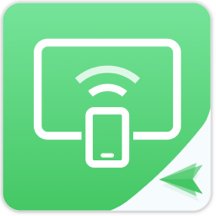
【2025】輕鬆在 Mac 上玩 Fortnite,要塞英雄就是你
- 使用 AirDroid Cast 在 Mac 上玩 Fortnite
- 120Hz 刷新率,讓你體驗全高清畫質,享受震撼視覺效果,實現更快的擊殺與防守。
- 不吃電腦配置,就算是低規格 Mac 也能無延遲暢玩 Fortnite。
透過 Epic Games 啟動器就能實現在 Mac 上玩 Fortnite(要塞英雄)。不過,由於 Apple 與 Epic Games 之間的糾紛,你無法將遊戲更新至 13.40 版本以上。
即便如此,還是有其他方法可讓你在 Mac 上遊玩 Fortnite,譬如使用 Xbox Cloud Gaming、Nvidia GeForce Now 或Amazon Luna。本文將介紹如何在 macOS Mojave 或更新版本的 Mac 或 MacBook 上下載並遊玩 Fortnite。
一、如何在 Mac 上玩 Fortnite?
1. 透過 Epic Games 在 Mac 上下載 Fortnite
你可以透過 Epic Games 啟動器在 Mac 上下載 Fortnite。但由於 Epic 對 Mac 用戶施加的限制,我們並不推薦使用此方式。
Apple 與 Epic Games 之間的法律糾紛始於數年前,當時因為爭議,Fortnite 被從 App Store 下架。從那之後,Epic 停止了對 Mac 平台 Fortnite 的支援,13.40 版之後再也沒有提供更新。
以下是透過 Epic Games 在 Mac 上遊玩 Fortnite 的步驟。不過,如果你想體驗最新版 Fortnite,建議改用 Xbox Cloud Gaming 或其他雲端遊玩方式。
- 步驟 1.下載 Epic Games 啟動器
- 確認你的 Mac 系統為 macOS Mojave 10.14.6 或以上版本。前往 Epic Games 官方網站 下載啟動器。

- 步驟 2.開啟 Epic Games 啟動器
- 找到黑底白字的 Epic Games 圖示並開啟,登入你的 Epic Games 帳號。如果尚未註冊,請先建立一個帳號。

- 步驟 3.前往 Fortnite 頁面
- 在啟動器上方的搜尋列輸入「Fortnite」,然後選擇第一個結果。

- 步驟 4.點選下載
- 下載完成後,「Download」按鈕會變成「In Library」。

- 步驟 5.啟動 Fortnite
- 在左側面板的「Quick Launch」區塊中,點選「Fortnite」。Fortnite 將啟動,現在你可以在 Mac 上開始遊玩了。

雖然上述步驟可以讓你在 Mac 上遊玩 Fortnite,但請注意,透過 Epic Games Store 安裝的原生版本目前功能非常有限。若你想體驗最新版本與完整功能,建議改用 Xbox Cloud Gaming 或其他替代方式。希望未來 Apple 與 Epic 能夠解決爭端,讓 Mac 玩家也能享受完整版、無限制的 Fortnite 遊戲體驗。
2. 使用 Xbox Cloud Gaming 在 Mac 上玩 Fortnite
目前在 Mac 上遊玩 Fortnite 最穩定的方式就是透過 雲端遊戲服務。我們推薦 Xbox Cloud Gaming,這項服務讓你不需要訂閱付費方案也能遊玩 Fortnite。
重點說明
- 僅支援手柄:Xbox Cloud Gaming 目前僅支援遊戲手柄,不支援鍵盤與滑鼠。
- 瀏覽器操作:可直接透過網頁瀏覽器(建議使用 Chrome 或 Edge,不支援 Safari)遊玩,無需安裝額外應用程式。
- 需穩定網路:需具備穩定且快速的網路連線,才能順暢遊戲。
1. 將 Epic Games 帳號連結至 Xbox 帳號
- 前往 epicgames.com,點選右上角的人物圖示,登入你的 Epic Games 帳號。
- 再次將滑鼠移到人物圖示上,選擇帳戶。

- 在左側選單中,依序點選 Apps and Accounts > Accounts(應用程式與帳戶 > 帳戶)。
- 找到 Xbox 欄位,點選 Connect > Connect Account(連結 > 連接帳戶)。
- 依照畫面指示登入你的 Xbox 帳號。

2. 透過 Xbox Cloud Gaming 遊玩 Fortnite
- 前往 xbox.com/play 並登入帳號。
- 在遊戲清單中找到 Fortnite,或使用右上角的搜尋框搜尋。

- 點選Play(遊玩)按鈕即可開始。

你需要先連接遊戲手柄,因為透過 Xbox Cloud Gaming 玩 Fortnite 不支援鍵盤與滑鼠操作。準備完成後,Fortnite 就會啟動,你可以開始遊玩。
3. 透過 NVIDIA GeForce Now 在 Mac 上玩 Fortnite
另一個雲端遊戲選擇是 NVIDIA GeForce Now,它提供多種串流畫質與訂閱方案,包括支援 Fortnite 的免費方案。雖然高級會員價格較高,但能享有更強的效能與功能。
你可以透過瀏覽器或 GeForce Now 應用程式,在 Mac 上使用 NVIDIA GeForce Now 來玩 Fortnite。以下是詳細步驟:
1. 加入 GeForce Now
- 前往 GeForce Now 會員頁面,在你想選擇的訂閱方案下方點選加入(Join)。
- 使用你的 NVIDIA 帳號登入並完成註冊流程。
2. 連結 Epic Games 帳號
- 造訪 play.geforcenow.com,確保你已登入 NVIDIA 帳號。你也可以下載並開啟 Mac 版 GeForce Now 應用程式。
- 在左側選單中點選設定(Settings),接著點選 Epic Games 旁邊的 Connect 並依照畫面指示操作。

3. 開始遊玩 Fortnite
- 返回 GeForce Now 首頁,選擇 Fortnite,然後點擊 Play(遊玩)。

二、全新方法:免下載在 Mac 上玩 Fortnite
還有另一個實用的方法可以讓你在 Mac 上輕鬆體驗 Fortnite,那就是 AirDroid Cast。
AirDroid Cast 提供最簡單的方式,讓你透過螢幕投影功能,在 Mac 上遊玩 Fortnite。你只需要:
- 將 Mac 和手機連接起來
- 將手機畫面鏡像輸出到 Mac
- 在 Mac 上遊玩 Fortnite 手機版
透過這種方式,在 Mac 上也能遊玩 Fortnite。雖然 Fortnite 並不是一款 3A 大作,但它對設備規格的要求不低。有了 AirDroid Cast,即使是最低配電腦也能暢玩這款遊戲。
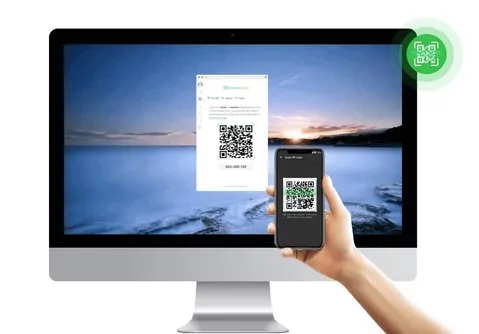
此外,AirDroid Cast 讓你自行選擇手機與 Mac 的連接方式。不論你偏好無線還是有線連接,AirDroid Cast 都能滿足。
三、提升 Mac 上 Fortnite 畫質的設定方法
本部分將教你如何在 macOS 上優化 Fortnite 的 FPS 及整體效能表現,透過調整視訊、圖形和解析度設定。
1. 視訊設定
在 Mac 上啟動 Fortnite,進入視訊設定頁面。將顯示模式設為全螢幕,幀率限制設為 60FPS。
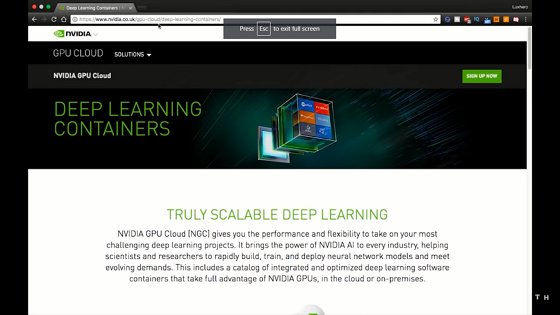
畫質建議設定為中/低,並將 3D 解析度降至 75%。
2. 解析度設定
在 Mac 上前往以下檔案路徑:~/Library/Preferences/FortniteGame/MacClient。
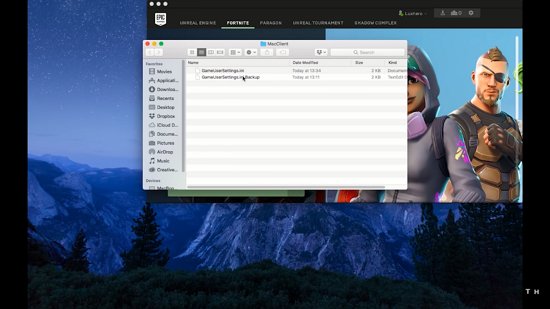
打開影片設定,並將解析度設為 560p。
3. 圖像設定
如果上述設定效果不佳,你也可以清理磁碟空間,或透過 NVIDIA GeFORCE Experience 租用 GPU 增強效能。
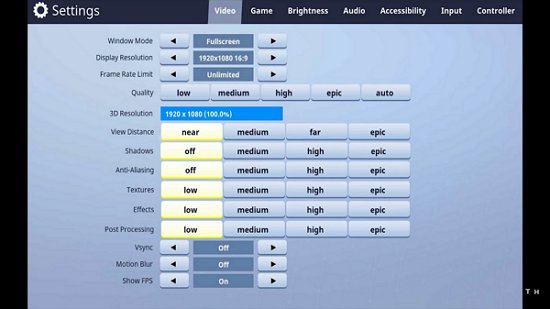
完成各項設定後,重新進入遊戲確認是否成功生效。
四、總結
由於目前 Fortnite 已停止在 macOS 上更新,因此你需要尋找其他方式才能在 Mac 上遊玩最新版,比如透過 Xbox Cloud Gaming 等方法。
標題:
在 Mac 上輕鬆遊玩 Fortnite 的方法 | AirDroid Cast 完全指南
描述:
探索如何在 Mac 上無縫遊玩 Fortnite,包括使用雲端遊戲、NVIDIA GeForce Now、Xbox Cloud Gaming 和 AirDroid Cast 等方法。學會如何鏡像手機螢
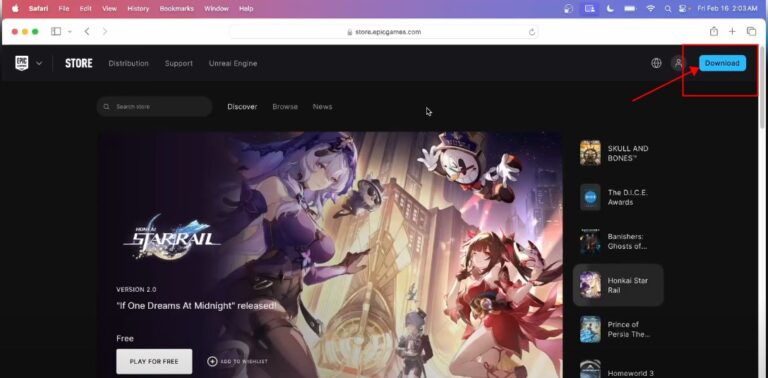
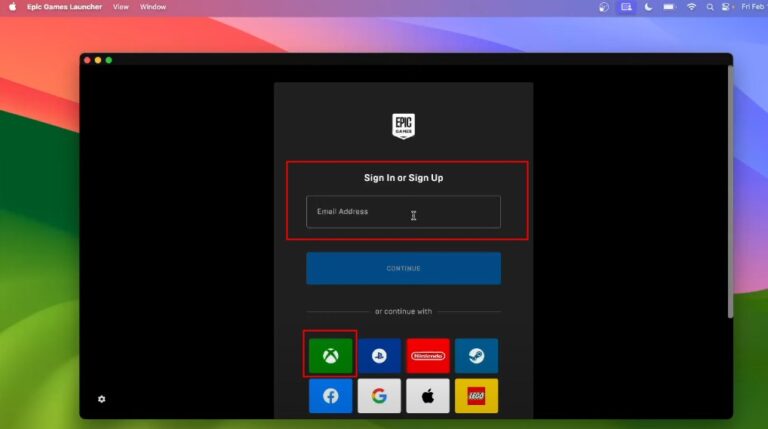
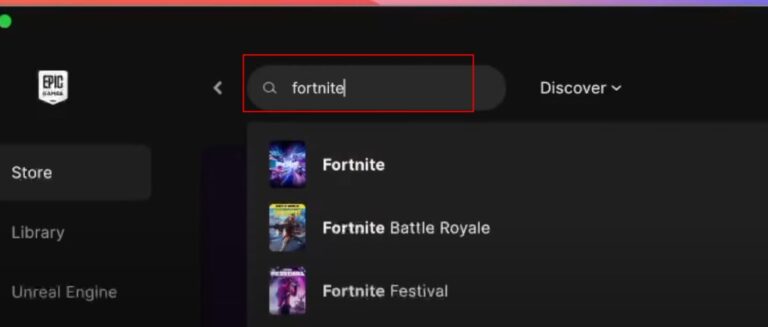
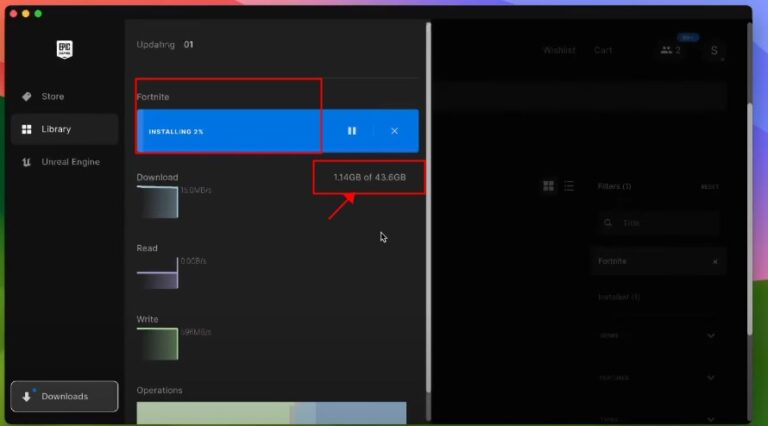
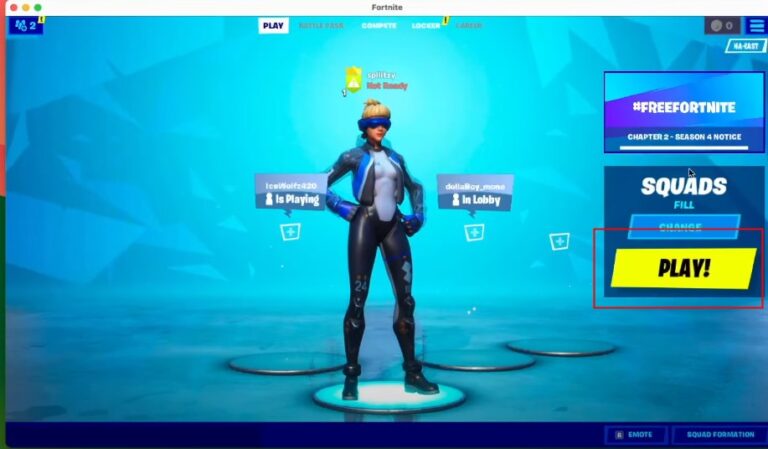
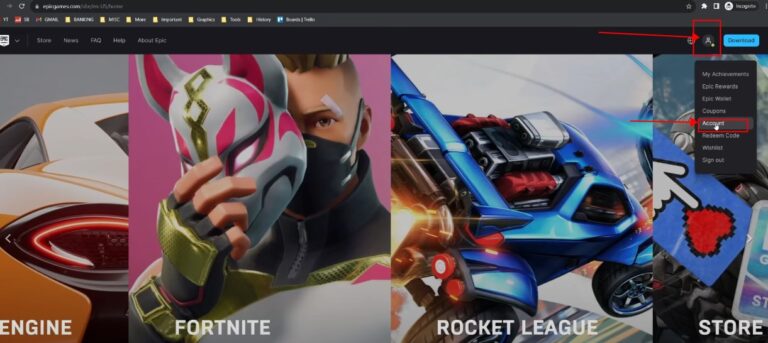
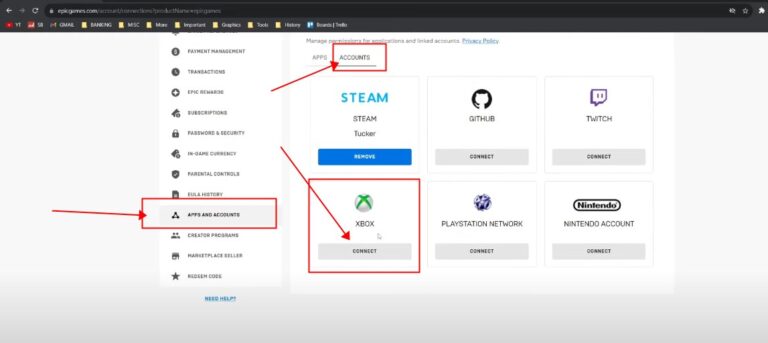
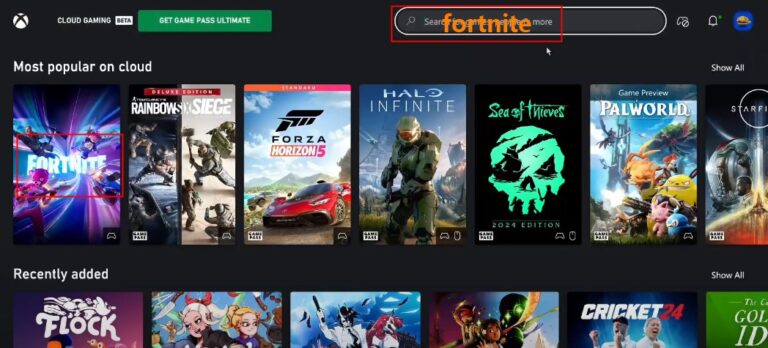
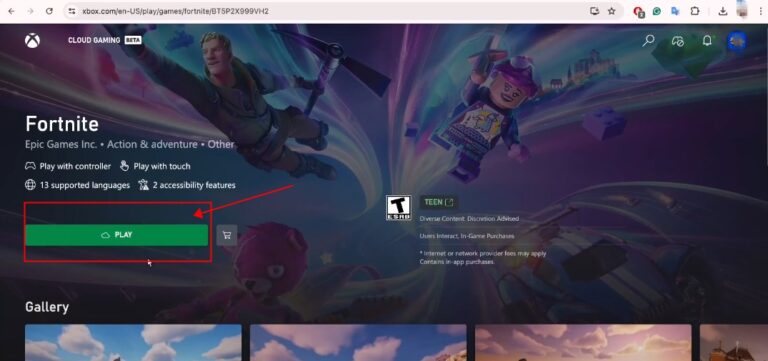
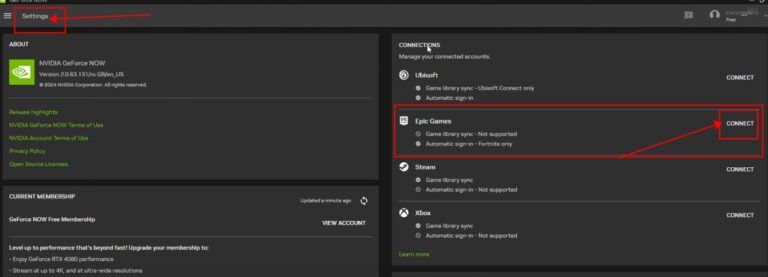
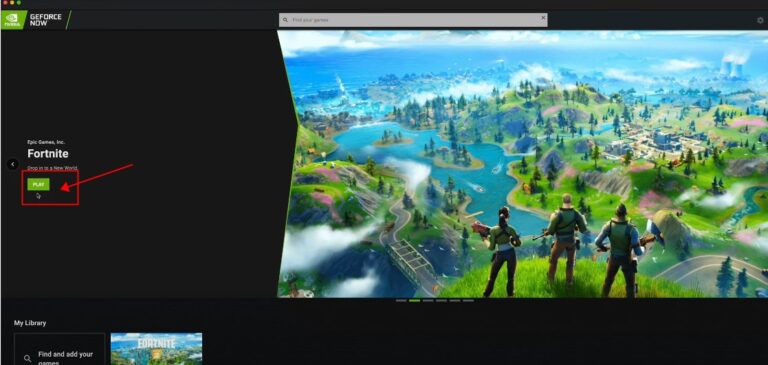





發佈評論